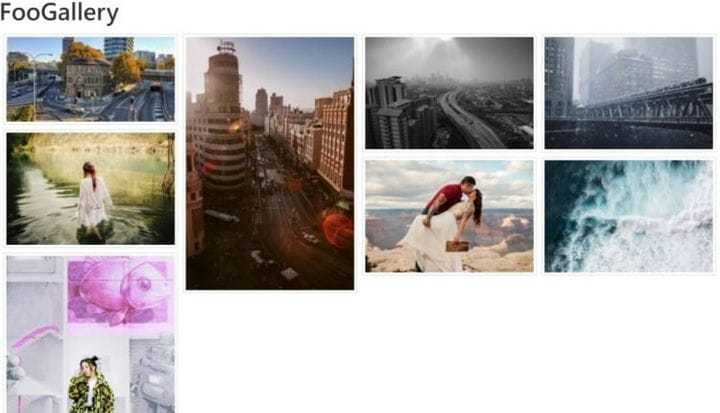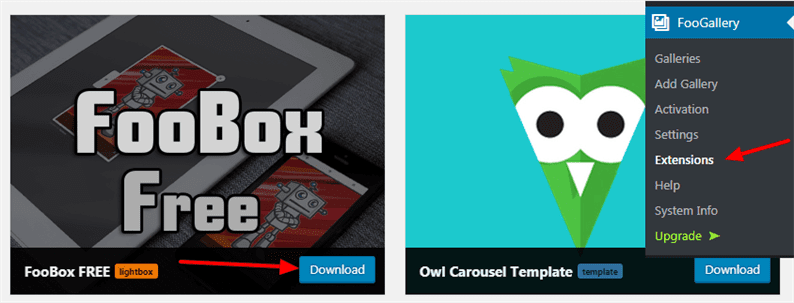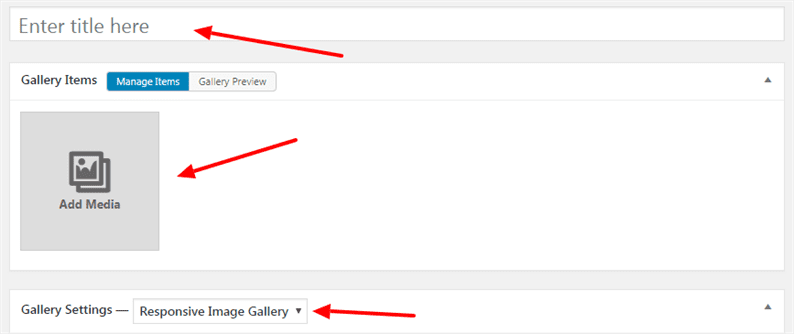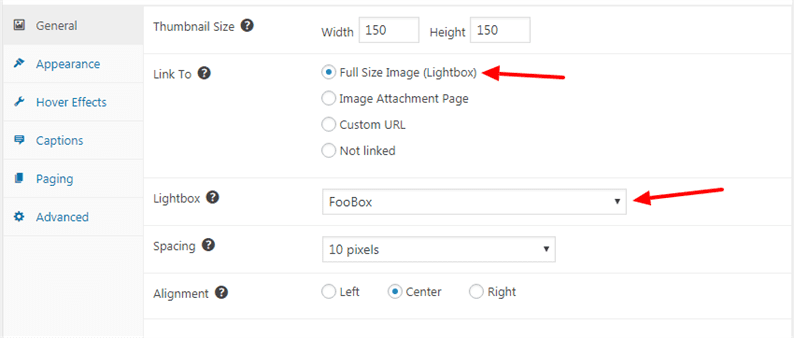FooGallery – Ein wunderschönes WordPress Bildergalerie Plugin
Suchen Sie nach dem Hinzufügen einer Bildergalerie zu einer Website? Die Bildergalerie bietet eine bessere Benutzererfahrung auf einer Website. Es hilft uns auch, eine große Sammlung von Fotos zusammenzustellen. Ihre Besucher können alle Ihre servicebezogenen Bilder an einem Ort sehen. In diesem Tutorial lernen wir, wie man einer WordPress-Website eine Bildergalerie hinzufügt.
Warum brauchen Sie eine WordPress-Bildergalerie?
Bildergalerien sind nützlich, um die Qualität der Produkte oder Dienstleistungen Ihres Unternehmens anzuzeigen. Es hilft auch, eine optisch ansprechende Website zu erstellen. Durch das Hinzufügen einer Bildergalerie zeigen Sie Ihren Kunden, dass sie Ihrem Unternehmen hinsichtlich der von Ihnen angebotenen Produkte oder Dienstleistungen vertrauen können.
Die meisten Ihrer Benutzer möchten Fotos sehen, um sich davon zu überzeugen, dass die Produkte oder Dienstleistungen Ihres Unternehmens für ihre Bedürfnisse geeignet sind. Als Website-Betreiber zeigen Sie Ihren Benutzern durch das Zeigen einer beeindruckenden Bildergalerie, wie gut Sie in Ihrer Arbeit sind.
Es gibt mehrere Galerie-Plugins, die im Plugin-Repository verfügbar sind. Die meisten von ihnen sind Werke sehr gut und beliebt. Eine davon ist FooGalley, die einfach zu bedienen, retinafähig, schnell und reaktionsschnell ist und atemberaubende Galerie-Layouts bietet.
FooPlugins hat ein fantastisches WordPress-Bildergalerie-Plugin FooGallery entwickelt. Sie bieten sowohl eine kostenlose als auch eine Pro-Version eines Plugins an. Der Benutzer kann die verschiedenen Demos eines Plugins hier auschecken .
Andere beliebte Bildergalerie-Plugins sind:
Einstieg
Um loszulegen, müssen Sie zuerst das Plugin FooGallery installieren und aktivieren .
Nach der Aktivierung finden Sie auf der linken Seite das Menü ‘FooGallery’. Dieses Plugin wird mit einer kostenlosen und kostenpflichtigen Erweiterung geliefert, die Sie unter FooGallery->Extensions finden. Nehmen wir an, wenn wir die Bildergalerie anzeigen, sollte sie beim Klicken auf jedes Bild in der Lightbox geöffnet werden. Laden Sie in diesem Fall von der Seite Erweiterungen das FooBox Free-Plugin herunter und aktivieren Sie es.
Sobald die Downloads abgeschlossen sind, wird eine Erfolgsmeldung mit dem Link zum Aktivieren des Plugins angezeigt. Klicken Sie auf den Link und aktivieren Sie ein Plugin.
Wir sind nun bereit, unsere erste Galerie hinzuzufügen. Gehen Sie zur Seite FooGallery->Galerie hinzufügen. Auf dieser Seite finden Sie viele Konfigurationsoptionen, die Sie ausprobieren können. Für unser Tutorial zeigen wir Ihnen die Grundkonfiguration eines Plugins.
Fügen Sie einen Titel und ein Medium hinzu, und wählen Sie Responsive Image Gallery aus der Dropdown-Liste aus.
Wählen Sie die Option Vollbild (Lightbox) von Link To. Wählen Sie in der Dropdown-Liste Lightbox die Option FooBox aus.
Vergessen Sie nicht, Ihre Änderungen zu speichern. Sie erhalten den Shortcode für die gerade hinzugefügte Galerie.
WordPress-Bildergalerie auf einer Website anzeigen
Wir haben unsere erste Bildergalerie erstellt. Als nächstes müssen Sie diese Galerie im Frontend einer Website anzeigen. Gehen Sie zu einem beliebigen Bildschirm zum Bearbeiten von Seiten/Beiträgen, auf dem Sie die Galerie hinzufügen möchten. Das Plugin fügt eine neue Schaltfläche FooGallery hinzufügen neben der Schaltfläche Medien hinzufügen eines Editors hinzu.
Klicken Sie auf diese Schaltfläche, um ein modales Fenster zu öffnen. In diesem modalen Fenster erhalten Sie alle Ihre hinzugefügten Galerien. Wählen Sie die gewünschte aus und klicken Sie auf die Schaltfläche Galerie einfügen.
Speichern Sie abschließend die Änderungen an Ihrer Seite/Ihrem Beitrag. Wenn Sie die Seite besuchen, sieht Ihre Galerie wie folgt aus:
Wenn Sie auf eines der Bilder klicken, wird Ihnen eine schöne Lightbox wie folgt angezeigt:
Wir hoffen, Sie haben Verständnis für das Hinzufügen des WordPress-Bildergalerie-Plugins. Wir würden gerne Ihre Meinung im Kommentarbereich unten hören.